Przydatne polecenia Twitcha dla widzów, redaktorów itp. W 2022 r.
Twitch przez Amazon to platforma, na której gracze cieszą się strumieniowaniem, a widzowie oglądają swoje transmisje podczas rozmowy z innymi widzami. A jeśli to czytasz, to doskonale zdajesz sobie sprawę, że Twitch nie jest małą platformą; ma około 15 milionów aktywnych użytkowników dziennie. Możesz więc łatwo zgadnąć, ilu widzów uczestniczy w czatach podczas oglądania transmisji na żywo.
A jeśli chodzi o czaty Twitch, rzeczą, która pomaga widzom w bardziej efektywnej interakcji z innymi, są polecenia czatu. Polecenia Twitcha są ograniczone nie tylko do widzów, ponieważ istnieją specjalne polecenia dla moderatorów, redaktorów i nadawców. Dla nich te polecenia są sposobem na większą kontrolę nad czatami.
Nie ma więc znaczenia, czy jesteś widzem, moderatorem, redaktorem czy nadawcą, ponieważ jeśli jesteś na Twitchu, powinieneś być świadomy wszystkich ważnych poleceń Twitcha. I jesteśmy tutaj z tym artykułem, aby Ci w tym pomóc. Więc zacznijmy.
Przeczytaj także: Jak streamować na Twitchu?
Spis treści
Polecenia Twitcha dla widzów
mods
To polecenie służy do wyświetlania wszystkich moderatorów danego kanału i może być używane przez każdego na Twitchu. Aby użyć tego polecenia, musisz wpisać ‘/Mody’ w oknie wiadomości i naciśnij ENTER. Jak tylko to zrobisz, zobaczysz nazwy użytkowników Twitcha wszystkich moderatorów w oknie wiadomości.
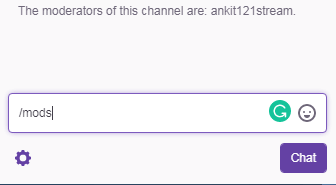
VIP-y
Ta komenda działa podobnie jak poprzednia komenda, ale ta służy do wyświetlania wszystkich VIP-ów na danym kanale. Aby to zadziałało, wpisz ‘/vips’ w oknie wiadomości przed uderzeniem ENTER. Wyświetli nazwy użytkowników wszystkich VIP-ów na tym kanale. A jeśli kanał nie ma żadnych VIPów, to wiadomość „Ten kanał nie ma żadnych VIPów” pojawi się w oknie wiadomości.
Kolor
To polecenie umożliwia: zmień kolor swojej nazwy użytkownika Twitcha na czacie. To naprawdę pomaga nadać wyróżniającą się tożsamość na czacie. Zanim zmienisz kolor, powinieneś wiedzieć, jakie opcje kolorów są dostępne dla nazw użytkowników. Możesz zobaczyć opcje, używając ‘/kolor’ dowództwo.
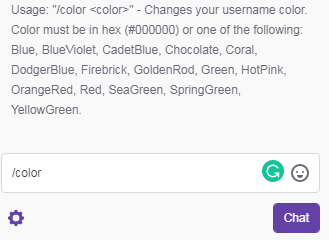
Teraz, gdy znasz już wszystkie opcje kolorów i zdecydowałeś, jaki kolor chcesz zastosować, możesz w końcu użyć „/kolor [nazwa koloru]”polecenie, aby ustawić ten kolor dla swojej nazwy użytkownika. Na przykład, jeśli chcę zmienić kolor mojej nazwy użytkownika na niebieski, użyję ‘/kolor niebieski’ dowództwo.
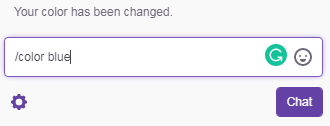
Ponadto użytkownicy Twitch Turbo mogą również korzystać ‘/kolor [wartość szesnastkowa]’ polecenie, aby zmienić kolor nazwy użytkownika. To polecenie wymaga wartości szesnastkowej (#000000) zamiast nazwy koloru.
Blokować
Jeśli przeszkadza ci czyjeś zachowanie na czacie na żywo, to polecenie Twitcha dla widzów pozwala ci zablokować tę osobę. A po zablokowaniu osoby nie będziesz mógł zobaczyć jej wiadomości. Możesz ręcznie zablokować osobę, klikając jej nazwę użytkownika i wybierając opcję blokowania po kliknięciu ikony z trzema kropkami.
Ale jeśli to dla ciebie za dużo pracy, możesz użyć polecenia ‘/blokuj [Nazwa użytkownika]’ aby zablokować konkretną osobę na czacie. Na przykład, jeśli chcę zablokować osobę o nazwie użytkownika „kit121 stream”, wtedy użyję polecenia ‘/block ankit121stream.’ I tak, żebyś wiedział, możesz również użyć tego polecenia, aby zablokować kogoś na szepty.
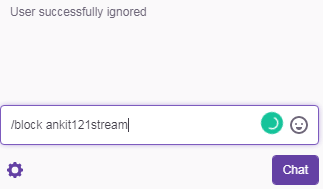
Istnieje również alternatywa dla tego polecenia, którą jest ‘/ignoruj [nazwa użytkownika]. Możesz więc użyć słowa ignorować zamiast bloku słów.
odblokować
To polecenie działa podobnie jak poprzednie polecenie, ale służy do odblokowania osób, które wcześniej zablokowałeś. Aby odblokować kogoś na czacie lub szeptem, użyj „/odblokuj [nazwa użytkownika]” albo ‘/unignore [nazwa użytkownika]’ dowództwo.
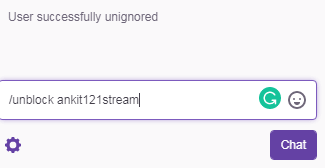
Me
To polecenie nadaje tekstowi ten sam kolor, co nazwa użytkownika. Na przykład, jeśli przypisałeś niebieski kolor do swojej nazwy użytkownika, to za pomocą tego polecenia możesz zmienić cały tekst na zielony. Aby użyć tego polecenia, wpisz ‘/ja [Twój tekst]’ na pasku wiadomości, a następnie naciśnij ENTER.
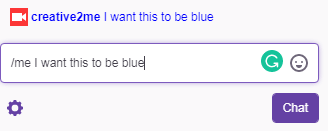
Zwróć uwagę, że niektóre kanały zbanowały to polecenie, ponieważ uważają to za spam.
Polecenia Twitcha dla moderatorów i nadawców
użytkownik
To polecenie mod Twitch może być używane zarówno przez moderatorów, jak i nadawców, aby wyświetlić szczegóły użytkownika. Może wyświetlać historię profilu użytkownika, historię banów, czat specyficzny dla kanału i wiele więcej. Aby uzyskać te dane ręcznie, musisz kliknąć nazwę użytkownika tej osoby. Możesz także użyć ‘/użytkownik [nazwa użytkownika]’ polecenie, aby wyświetlić te same szczegóły.
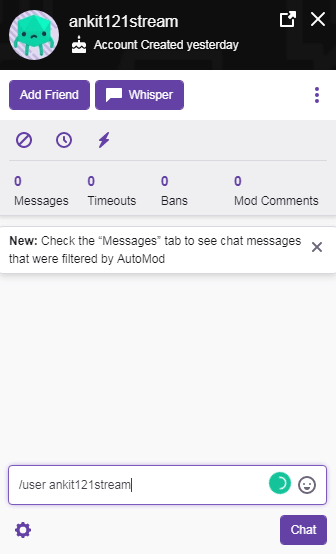
Timeout
Czy ktoś nie okazuje szacunku na czacie i chcesz dać mu nauczkę? Więc co powiesz na tymczasowe zablokowanie ich na czacie. Możesz użyć ‘/timeout [nazwa użytkownika]’ polecenie, aby tymczasowo zablokować użytkownika. Domyślny czas zakazu wynosi 10 minut. Możesz jednak ustawić własny czas bana, dodając wartość czasu w poleceniu, tj ‘/timeout [nazwa użytkownika] {sekundy}.’
Na przykład, jeśli chcę zbanować użytkownika za pomocą nazwy użytkownika „kit121stream” przez 5 minut, potem mogę dać ‘/timeout ankit121stream 300’ dowództwo.
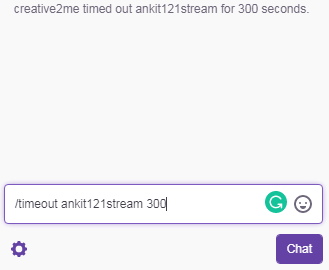
Aby usunąć bana, możesz użyć polecenia odblokowania, które omówiliśmy już powyżej.
Zwolnij
To polecenie pozwala moderatorowi ustawić limit czasu dla użytkowników, aby spowolnić częste wiadomości. Na przykład, jeśli limit czasu jest ustawiony na 10 sekund, użytkownicy mogą wysyłać wiadomości dopiero po upływie tego limitu od ostatniej wiadomości. Aby użyć trybu spowolnionego na czacie Twitcha, daj ‘/wolno [sekundy]’ dowództwo.
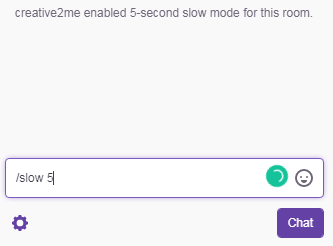
Ponieważ teraz wiesz, jak korzystać z trybu wolnego za pomocą polecenia Twitch, powinieneś również wiedzieć, jak wyłączyć ten tryb. Cóż, możesz pozbyć się limitu czasu, który ustawiłeś na wysyłanie wiadomości na czacie, podając ‘/zwolnienie’ dowództwo.
R9KBETA
Jest to jedno z najlepszych poleceń Twitcha, ponieważ jest bardzo pomocne, jeśli chcesz kontrolować wiadomości spamowe na czacie. Jeśli używasz tego polecenia, oznacza to, że chcesz mieć na czacie tylko unikalne wiadomości. Dowie się, czy wiadomość jest unikalna, czy nie, skanując pierwsze 9 znaków wiadomości. Skanując te znaki, to polecenie zapewnia, że tekst nie jest powtarzalny. Polecenie użyte do włączenia tego trybu to ‘/r9kbeta’.
A jeśli chcesz wyłączyć ten tryb, możesz to zrobić, podając ‘/r9kbetaoff’ dowództwo.
abonenci
Jeśli masz dostęp do funkcji subskrypcji na swoim kanale, możesz użyć ‘/subskrybenci’ Polecenie Twitch mod, aby zezwolić tylko subskrybentom na czat.
Jeśli jednak nie masz funkcji subskrypcji, która jest dostępna tylko dla wybranych partnerów, nawet wtedy możesz użyć tego polecenia. Dzięki temu w pokoju będą rozmawiać tylko moderatorzy kanału i nadawcy.
Możesz wyłączyć tę funkcję i pozwolić wszystkim widzom wrócić do pokoju czatu, podając ‘/subskrybencioff’ dowództwo.
Obserwuje
Czasami może się zdarzyć, że chcesz, aby do Twojego pokoju rozmów wchodzili tylko niektórzy obserwujący. Jak chcieć, aby do pokoju czatu wchodzili tylko ci obserwujący, którzy obserwują cię przez co najmniej godzinę. Cóż, możesz bardzo łatwo ustawić ten limit, podając „/obserwatorzy [limit czasowy]” Komenda. Ponieważ wzięliśmy przykład przez godzinę, więc polecenie w tym przypadku będzie ‘/obserwatorzy 1 godzina.’
I podobnie jak w poprzednich trybach, tryb Obserwatorów można również wyłączyć, podając ‘/obserwatorzyoff’ dowództwo.
13 Wyczyść
Przeznaczenie tego polecenia jest dość łatwe do zrozumienia dzięki jego nazwie. Możesz w zasadzie wyczyścić całą historię czatu na raz, podając ‘/jasne’ dowództwo.
Polecenia Twitcha dla redaktorów kanałów i nadawców
Handlowy
To polecenie tylko dla partnerów Twitch daje ci przerwę od przesyłania strumieniowego, umieszczając pomiędzy nimi reklamę. Możesz użyć ‘/Reklama w telewizji’ polecenie, aby uruchomić reklamę i domyślnie reklama będzie działać przez 30 sekund. Możesz jednak skorzystać z innych opcji, jeśli chodzi o czas działania komercyjnego, który obejmuje 60, 90, 120, 150 i 180 sekund. Lubisz prowadzić reklamę przez 60 sekund, możesz dać ‘/komercyjny 60’ dowództwo.
Nalot
Czy chcesz przekierować widzów na inny kanał na żywo? Cóż, użyj ‘/raid [Nazwa kanału] polecenie, aby to zrobić.
Możesz również bardzo łatwo anulować najazd, podając „/nie najazd” dowództwo.
Polecenia Twitcha dla nadawców
Sposób
Jeśli jesteś nadawcą, wiesz, jak ważne są moderatorzy. Moderatorzy pomagają utrzymać pokój czatu w ryzach, dzięki czemu możesz bardziej skupić się na przesyłaniu strumieniowym. A jeśli uważasz, że niektórzy z Twoich widzów są godni zostania moderatorami, możesz użyć ‘/mod [nazwa użytkownika]’ polecenie, aby przypisać im tę rolę.
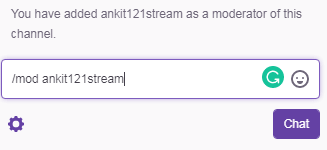
Niezmodyfikowany
Wszyscy popełniamy błędy. A może popełniłeś też błąd, przypisując komuś rolę moderatora, który nie radzi sobie tak dobrze z tą odpowiedzialnością. Teraz nie masz innego wyboru i musisz odebrać tę rolę temu członkowi. Cóż, aby to zrobić, wystarczy użyć ‘unmod [nazwa użytkownika]’ dowództwo.
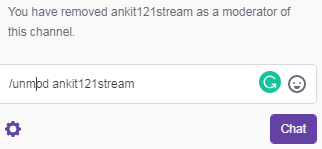
VIP
Chcesz przypisać jakiemuś użytkownikowi rolę VIP-a? Cóż, użyj ‘/VIP [nazwa użytkownika]’ dowodzić i zapewnić im ten ogromny zaszczyt.
UNVIP
Teraz chcesz odebrać honor, który dałeś komuś z ostatnim rozkazem? Jeśli status VIP można łatwo nadać, można go również łatwo odebrać. Po prostu użyj ‘/unvip [nazwa użytkownika]’ dowodzić i mieć to za sobą.
Owijanie w górę
To były fajne polecenia Twitcha, których można użyć, aby mieć więcej zabawy lub mieć większą kontrolę nad czatami. Możesz używać różnych poleceń w zależności od posiadanych uprawnień na kanale, co pomaga usprawnić zarządzanie kanałem. Ale przede wszystkim te polecenia są dla nas skrótem, a czasami dodatkowymi funkcjami, które sprawiają, że Twitch jest najlepszą platformą do przesyłania strumieniowego.
Derniers articles